本文介绍在Anaconda环境中,安装Python语言matplotlib模块的方法。
在之前的文章中,我们多次介绍了Python语言matplotlib库的使用;而这篇文章,就介绍一下在Anaconda环境下,配置matplotlib库的方法。
首先,打开Anaconda Prompt软件,如下图所示。
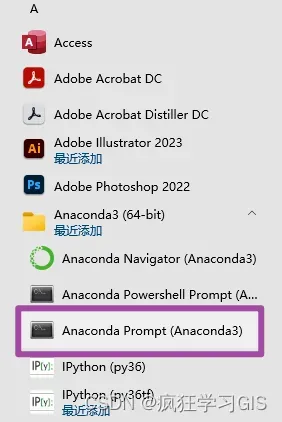
在这里,由于我是希望在一个名称为py36tf的Python虚拟环境中配置matplotlib库,因此首先通过如下的代码进入这一环境;关于虚拟环境的创建与进入,大家可以参考文章Anaconda中Python虚拟环境的创建、使用与删除(https://blog.csdn.net/zhebushibiaoshifu/article/details/128334614)。
activate py36tf
运行上述代码,即可进入指定的虚拟环境中,如下图所示。
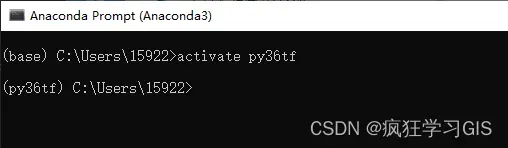
接下来,我们即可开始matplotlib库的配置;通过输入如下的代码,将开始matplotlib库的配置工作。
conda install -c conda-forge matplotlib
运行上述代码,稍等片刻即可出现如下图所示的字样。
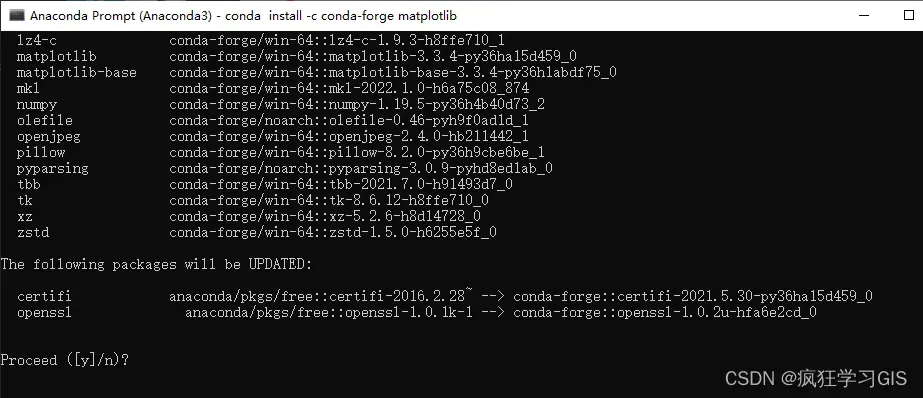
接下来,输入y即可开始matplotlib库的配置工作。再稍等片刻,出现如下图所示的情况,即说明matplotlib库已经配置完毕。
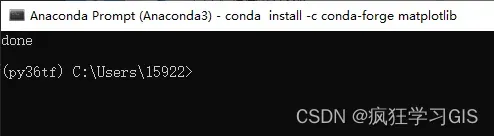
此时,我们可以通过如下图所示的代码,检查是否成功完成matplotlib库的配置工作。
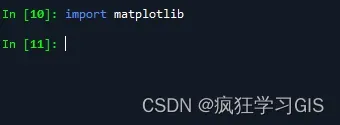
如果没有报错, 说明matplotlib库已经成功配置。
至此,大功告成。
欢迎关注:疯狂学习GIS
文章出处登录后可见!
已经登录?立即刷新
